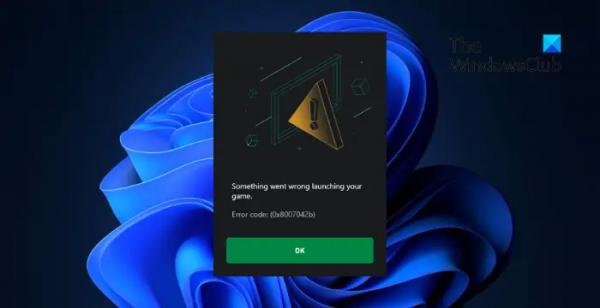В этом посте представлены решения по исправлению ошибки Game Pass 0x8007042b на Xbox. Game Pass — это служба подписки, которая позволяет пользователям загружать видеоигры и играть в них для консолей Xbox или устройств Windows. Но недавно некоторые пользователи жаловались, что ошибка Game Pass 0x8007042b на Xbox продолжает их беспокоить. К счастью, вы можете выполнить несколько простых советов, чтобы исправить ошибку.
Что такое код ошибки 0x8007042b на ПК с Xbox Game Pass?
Код ошибки 0x8007042b возникает при запуске игры в приложении Xbox. Это указывает на ошибку в приложении Xbox или на ошибку, связанную с сетевым подключением. Однако это может произойти по ряду других причин. Некоторые из них:
- Проблемы с приложением Xbox
- Неправильно настроены системные настройки
- Ошибки сервера
Исправить ошибку 0x8007042b Game Pass на Xbox
Следуйте этим советам, чтобы исправить ошибку 0x8007042b Game Pass в приложении Xbox:
Программы для Windows, мобильные приложения, игры — ВСЁ БЕСПЛАТНО, в нашем закрытом телеграмм канале — Подписывайтесь:)
- Запустите средство устранения неполадок приложений Магазина Windows.
- Проверьте подключение к Интернету
- Проверьте настройки даты и времени
- Внесение изменений в редакторе реестра
- Перезапустите сопутствующие службы Xbox.
- Отключить VPN/прокси
- Восстановите приложение Xbox
- Переустановите приложение Xbox
Теперь давайте посмотрим на это подробно.
1) Запустите средство устранения неполадок приложений Магазина Windows.
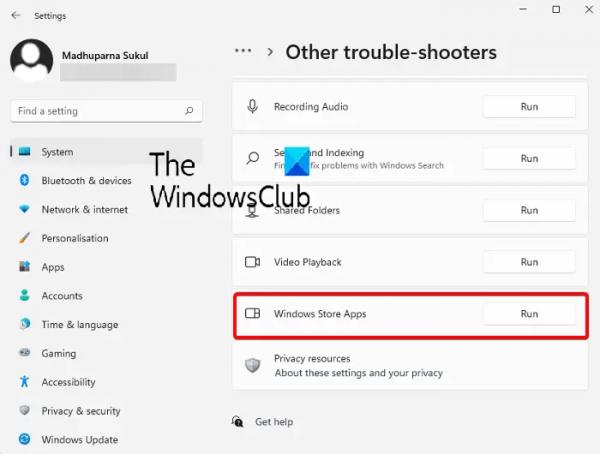
Прежде чем приступить к использованию этих методов, попробуйте запустить средство устранения неполадок приложений Магазина Windows. Это позволит автоматически сканировать и исправлять любые связанные ошибки. Вот как вы можете его запустить:
- Нажмите Windows + I, чтобы открыть «Настройки».
- Перейдите в «Система» > «Устранение неполадок» > «Другие средства устранения неполадок».
- Прокрутите вниз и нажмите «Выполнить» рядом с «Приложениями Магазина Windows».
2) Проверьте подключение к Интернету.
Проверьте, подключены ли вы к стабильному интернет-соединению. Для этого вы можете выполнить тест скорости. Если скорость окажется ниже выбранного вами плана, перезагрузите маршрутизатор или обратитесь к своему поставщику услуг.
3) Проверьте настройки даты и времени.
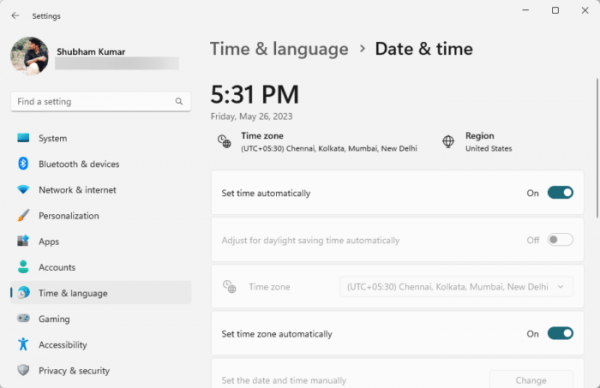
Затем проверьте настройки даты и времени вашего устройства Windows. Если дата и время вашего устройства настроены неправильно, это может привести к ошибке Game Pass 0x8007042b на Xbox. Вот как настроить параметры даты и времени в Windows 11/10:
- Нажмите Windows + I, чтобы открыть «Настройки».
- Перейдите в «Время и язык» > «Дата и время».
- Здесь включите параметры Установить время автоматически и Установить часовой пояс автоматически.
4) Внесите изменения в редакторе реестра.
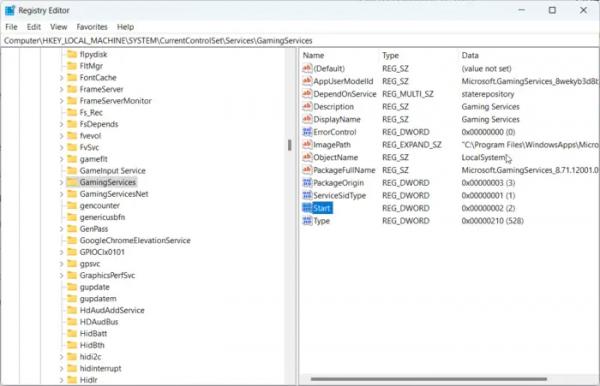
Удалите ключи GamingServices и GamingServices.net в редакторе реестра, чтобы посмотреть, поможет ли это исправить ошибку Game Pass 0x8007042b. Вот как:
- Нажмите клавишу Windows + R, чтобы открыть диалоговое окно «Выполнить».
- Тип regedit и нажмите Enter.
- После открытия редактора реестра перейдите по следующему пути: HKEY_LOCAL_MACHINE/SYSTEM/CurrentControlSet/Services/GamingServices.
- Удалите все ключи под ним.
- Теперь перейдите по этому пути и сделайте то же самое. HKEY_LOCAL_MACHINE/SYSTEM/CurrentControlSet/Services/GamingServicesNet.
- После завершения перезагрузите устройство и проверьте, устранена ли проблема.
5) Перезапустите сопутствующие службы Xbox.
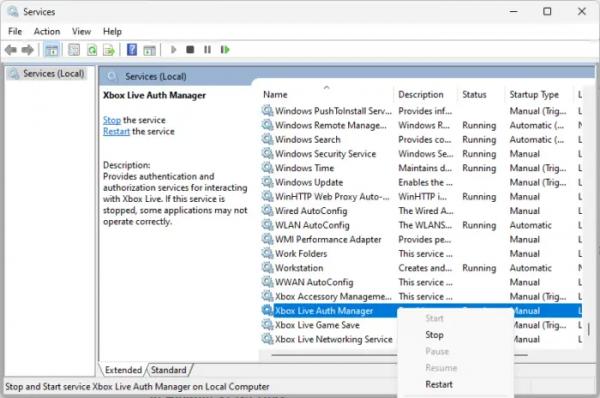
Перезапуск всех служб, связанных с Xbox, может помочь исправить ошибки, связанные с Game Pass. Вот как:
- Нажмите «Пуск», найдите «Службы» и нажмите «Ввод».
- Прокрутите вниз и перейдите к службам, связанным с Xbox.
- Щелкните правой кнопкой мыши службы одну за другой и выберите «Перезапустить».
6) Отключите VPN/прокси.
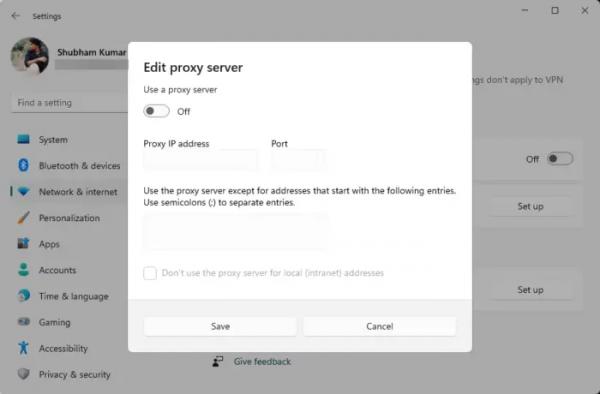
Ошибки сервера могут возникнуть при подключении к VPN/прокси-серверу. VPN и прокси-сервер скрывают ваш IP-адрес, перенаправляя интернет-трафик через удаленный сервер. Тем не менее, вот как его можно отключить:
- Нажмите клавиши Windows + I, чтобы открыть «Настройки».
- Перейдите в Сеть и Интернет > Прокси.
- Здесь отключите параметр «Автоматически определять настройки».
- Нажмите на опцию «Настроить» рядом с «Использовать прокси-сервер» и отключите опцию «Использовать прокси-сервер».
7) Восстановите приложение Xbox.
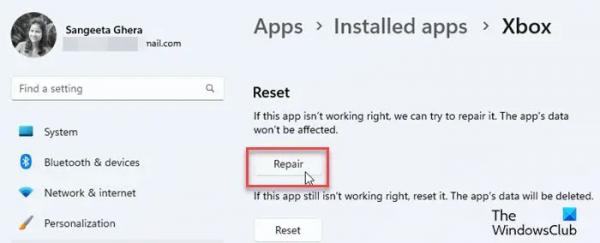
Вы можете попробовать восстановить приложение, если оно работает неправильно. Восстановление приложения не повлияет на его данные. Вот как:
- Нажмите клавиши Windows + I, чтобы открыть «Настройки».
- Перейдите в «Приложения» > «Установленные приложения» > «Xbox».
- Прокрутите вниз и нажмите «Восстановить».
8) Переустановите приложение Xbox.
Если ни одно из этих предложений вам не помогло, рассмотрите возможность переустановки приложения Xbox. Вот как:
Нажмите «Пуск», найдите Powershell и нажмите «Запуск от имени администратора».
Введите следующие команды одну за другой и нажмите Enter.
Get-AppxPackage Xbox | Remove-AppxPackage Get-AppxPackage Microsoft.XboxApp | Remove-AppxPackage Get-AppxPackage Microsoft.GamingServices | Remove-AppxPackage –allusers
Затем загрузите и установите приложение Xbox из Microsoft Store.
Перезагрузите компьютер и посмотрите, устранена ли ошибка.
Читайте: игровые клипы Xbox не загружаются в Xbox Live
Мы надеемся, что это поможет.
Как исправить код ошибки 0x8007042b?
Чтобы исправить код ошибки 0x8007042b в Xbox, удалите ключи GamingServices и GamingServices.net в редакторе реестра. Однако, если это не поможет, перезапустите службы, связанные с Xbox, и отключите VPN/прокси.
Как исправить ошибку Xbox Game Pass?
Чтобы исправить ошибки Xbox Game Pass, проверьте подключение к Интернету, очистите кэш приложения и перезагрузите устройство. Если это не помогло, обновите приложение и убедитесь, что ваше устройство соответствует системным требованиям. Однако, если проблема все еще не устранена, обратитесь в службу поддержки Xbox.